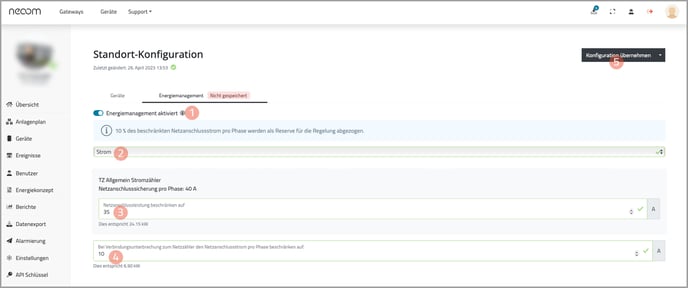Einbindung einer Compleo Ladestation in neoom CONNECT
Diese Anleitung beschreibt das Hinzufügen von Compleo Ladestationen zu einem Standort in der neoom Plattform.
Sämtliche hier beschriebenen Tätigkeiten dürfen nur von Elektrofachkräften durchgeführt werden.
5. Aktivieren des Energiemanagements
1. Login
Unter navi.CONNECT.io
2. Ladestation hinzufügen
Geräte
(1) Geräteansicht öffnen
(2) Standort konfigurieren
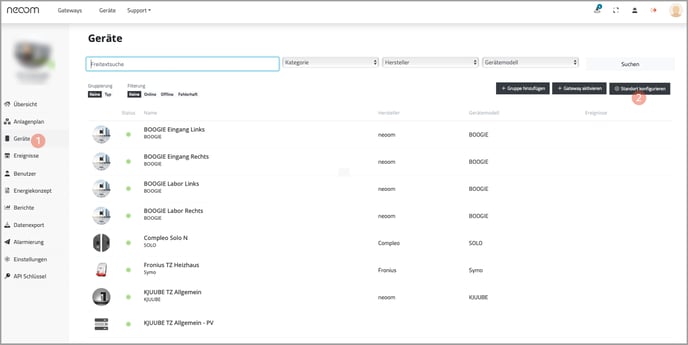
3. Standortkonfiguration
Gerät hinzufügen
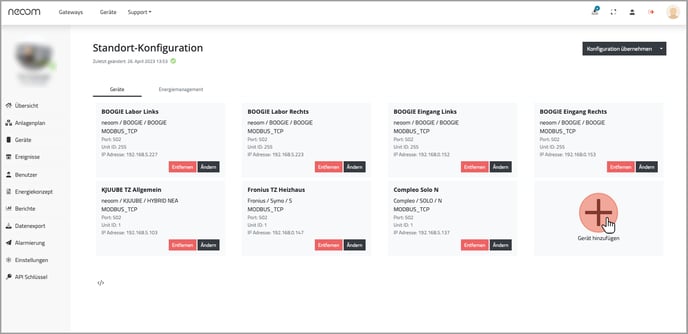
4. Gerätekonfiguration
4.1 Gerätekonfiguration Compleo SOLO N/N+ mit Protokoll Modbus TCP
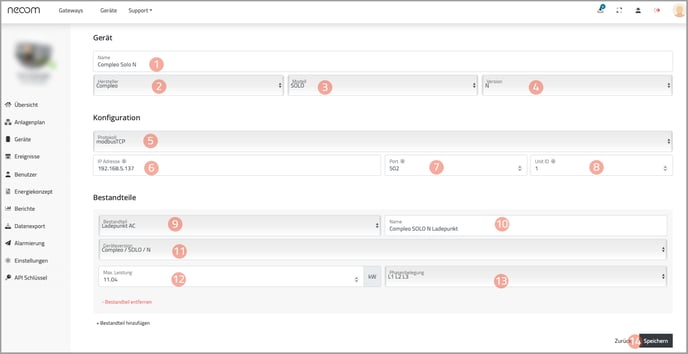
Gerät
(1) Name der Ladestation → frei wählbar, z.B. "Ladestation Garage"
(2) Hersteller der Ladestation → Compleo wählen
(3) Modell der Ladestation → SOLO wählen
(4) Version der Ladestation → Version N oder N+ wählen auf Basis der installierten Version
Wichtig: Die korrekte Konfiguration der Version, also N oder N+, ist für eine korrekte Steuerung durch CONNECT wichtig, da sich die verfügbaren Datenpunkte der beiden Modellversionen unterscheiden. Die Modellversion N liefert keine Spannungswerte pro Phase. Daher wird hier vom CONNECT Energiemanagement der Standardwert von 230 V pro Phase für die Berechnung der Ladeleistung pro Phase angewendet.
Konfiguration
(5) Protokoll der Ladestation → modbusTCP wählen
(6) IP Adresse der Ladestation → IP Adresse der Ladestation einfügen, die statisch am Gerät vergeben wurde
(7) Modbus Port der Ladestation → Standardwert 502 muss nicht geändert werden
(8) Modbus Unit ID der Ladestation → Standardwert 1 muss nicht geändert werden
Bestandteile
(9) Bestandteil Ladepunkt → AC auswählen
(10) Name des Ladepunkts → frei wählbar, z.B. "Ladepunkt Garage"
(11) Geräteversion → sollte bereits automatisch auf “Compleo / SOLO / N” oder “Compleo / SOLO / N+” gesetzt sein, sobald der Bestandteil Ladepunkt AC ausgewählt wurde
(12) Maximale Ladeleistung des Ladepunkts → frei wählbar, z.B. 11.04 kW
Achtung: Ladeleistung kann auch niedriger gewählt werden, hier gilt es die Mindestladeleistung von 4.14 kW für 3 phasiges Laden, 2.76 kW für 2 phasiges Laden und 1.38 kW für 1 phasiges Laden zu beachten → wird die maximale Ladeleistung unter der Mindestladeleistung gewählt, wird der Ladevorgang nicht starten!
(13) Phasenbelegung der Ladestation → hier wird definiert, welche Phase der Zuleitung am entsprechenden Anschluss der Ladestation angeschlossen wurde. Mögliche Konfigurationen: L1, L2, L3 oder L3, L1, L2 oder L2, L3, L1
Beispiel: Zuleitung L2 → L1 an der Ladestation, Zuleitung L3 → L2 an der Ladestation, Zuleitung L1 → L3 an der Ladestation
Wichtig: Wird die Phasenbelegung nicht entsprechend der tatsächlichen Anschlusssituation der Ladestation gewählt, kann es zu Problemen mit der Phasenumschaltung bzw. mit 1- oder 2 phasigen Ladevorgängen kommen, da das Energiemanagement die Phasenzuordnung für die phasengenaue Regelung der Ladestation benötigt. Zum Beispiel kann es dann bei 1- oder 2 phasigem Überschussladen (siehe Anpassen der Ladestrategien Schnellladen & Überschussladen in der neoom Plattform) zu Netzbezug oder Bezug aus dem Speicher kommen, wenn die Phasenzuordnung nicht korrekt konfiguriert wurde).
Generell wird für den elektrischen Anschluss der Ladestation L1, L2, L3 empfohlen.
(14) Speichern
4.2 Gerätekonfiguration Compleo SOLO N/N+ mit Protokoll OCPP 1.6 JSON
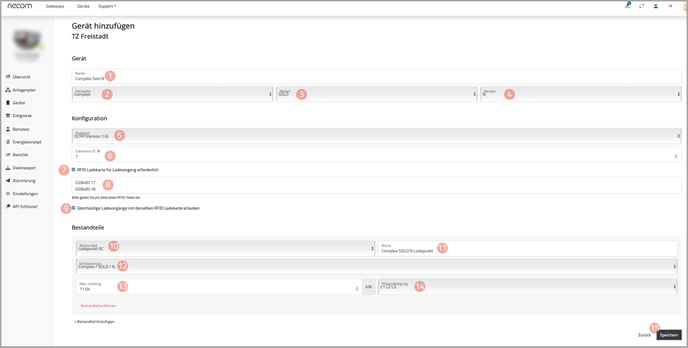
Gerät e
(1) Name der Ladestation → frei wählbar, z.B. "Ladestation Garage"
(2) Hersteller der Ladestation → Compleo wählen
(3) Modell der Ladestation → SOLO wählen
(4) Version der Ladestation → Version N oder N+ wählen auf Basis der installierten Version
Wichtig: Die korrekte Konfiguration der Version, also N oder N+, ist für eine korrekte Steuerung durch CONNECT wichtig, da sich die verfügbaren Datenpunkte der beiden Modellversionen unterscheiden. Die Modellversion N liefert keine Spannungswerte pro Phase. Daher wird hier vom CONNECT Energiemanagement der Standardwert von 230 V pro Phase für die Berechnung der Ladeleistung pro Phase angewendet.
Konfiguration
(5) Protokoll der Ladestation → OCPP (Version 1.6) wählen
(6) Connector ID der Ladestation → für die Compleo SOLO und N/N+, Connector ID =1
(7) Aktiviert die RFID-Autorisierung → ist die RFID-Autorisierung aktiviert, werden nur die in (8) angegeben RFID-Token für die Autorisierung eines Ladevorgangs via OCPP erlaubt
(8) RFID Token für die Autorisierung von Ladevorgängen → nur konfigurierbar, wenn (7) aktiviert, konfigurierte RFID-Token werden für die Autorisierung der Ladevorgänge via OCPP verwendet. Eingabe eines RFID-Token pro Zeile.
(9) Aktiviert gleichzeitige Ladevorgänge mit dem gleichen RFID-Token → wenn deaktiviert, ist nur jeweils ein Ladevorgang pro RFID-Token am jeweiligen Standort möglich.
Bestandteile
(10) Bestandteil → Ladepunkt AC auswählen
(11) Name des Ladepunkts → frei wählbar, z.B. "Ladepunkt Garage"
(12) Geräteversion → sollte bereits automatisch auf “Compleo / SOLO / N” oder “Compleo / SOLO / N+” gesetzt sein, sobald der Bestandteil Ladepunkt AC ausgewählt wurde
(13) Maximale Ladeleistung des Ladepunkts → frei wählbar, z.B. 11.04 kW
Achtung: Ladeleistung kann auch niedriger gewählt werden. Hier gilt es die Mindestladeleistung von 4.14 kW für 3-phasiges Laden, 2.76 kW für 2-phasiges Laden und 1.38 kW für 1-phasiges Laden zu beachten → wird die maximale Ladeleistung unter der Mindestladeleistung gewählt, wird der Ladevorgang nicht starten!
(14) Phasenbelegung der Ladestation → hier wird definiert, welche Phase der Zuleitung am entsprechenden Anschluss der Ladestation angeschlossen wurde. Mögliche Konfigurationen: L1, L2, L3 oder L3, L1, L2 oder L2, L3, L1.
Generell wird für den elektrischen Anschluss der Ladestation L1, L2, L3 empfohlen.
Beispiel: Zuleitung L2 → L1 an der Ladestation, Zuleitung L3 → L2 an der Ladestation, Zuleitung L1 → L3 an der Ladestation
(15) Speichern
Achtung: Die Verbindung über das OCPP 1.6 Kommunikationsprotokoll zwischen BEAAM
und Ladestation ist nur mittels Netzwerkkabel im lokalen Netzwerk (Beispiel: Integration BEAAM und Ladestation in das Kundennetzwerk oder direkte Verbindung zwischen BEAAM und Ladestation) möglich. Eine Verbindung über eine mobile Datenverbindung (SIM-Karte) ist nicht möglich!
Konfiguration übernehmen
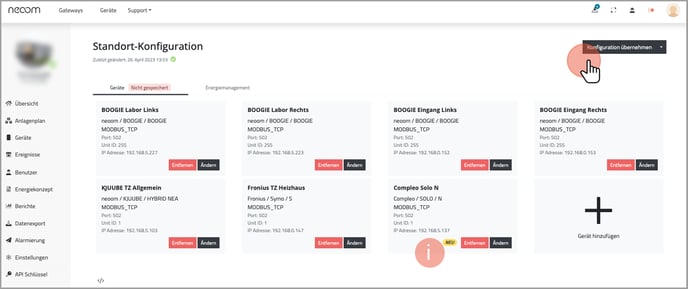
Gerät erfolgreich konfiguriert: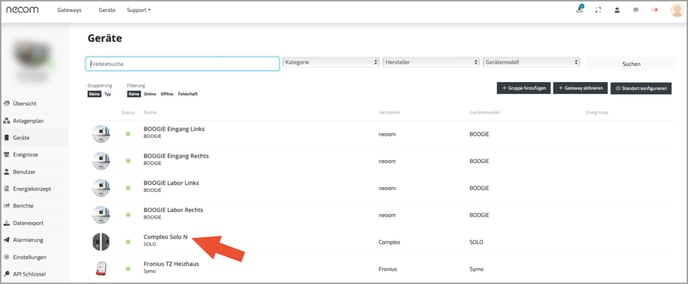
5. Aktivieren des Energiemanagements
Nachdem die Compleo SOLO N/N+ erfolgreich konfiguriert wurde, wird in den folgenden Schritten die Konfiguration des Energiemanagements beschrieben. Das Energiemanagement unterstützt neben der Compleo SOLO N/N+ auch weitere Ladestationen und andere kompatible Geräte, wie z.B. Heizstabsteuerungen.
Unterstützte Modelle sind in unserer Geräteliste zu finden.
Voraussetzungen für das Aktivieren des Energiemanagements
- Netzzähler
- Mindestens eine Ladestation oder eine Heizstabsteuerung
Energiemanagement aktivieren & konfigurieren
(1) Energiemanagement aktivieren
(2) Einheit für die reduzierte Netzanschlussleistung/strom (4) wählen → wird Leistung gewählt, ist der Wert in (4) in kW als Gesamtleistung über alle Phasen anzugeben → wird Strom gewählt, ist der Wert in (4) in Ampere pro Phase anzugeben
(3) Netzanschlussleistung beschränken auf → ist optional, definiert einen Wert der maximal am Netzanschluss erreicht werden darf, wenn die Verbindung zum Netzzähler verloren geht. Wird der Wert nicht konfiguriert, wird eine maximale Leistung am Netzanschluss von 0 kW angenommen.
Wichtig: Vom konfigurierten Wert werden 10 % Regelsicherheit abgezogen, z. B. 10 kW konfiguriert → Energiemanagement regelt auf 9 kW am Netzanschluss .
(4) Maximale Leistung/Strom pro Phase der am Netzanschluss erreicht werden darf → konfiguriert als Gesamtleistung/Gesamtstrom über alle Phasen in kW (Kilowatt) oder A (Ampere) pro Phase → Einheit variiert je nach Einstellung in (2)
Hinweis: Der eingestellte Wert definiert nicht die maximale Leistung aller Ladestationen → dieser Wert dient nur zur Reduzierung des Werts für die maximale Leistung/Strom pro Phase die/der am Netzanschluss erreicht werden darf .
Wird das Energiemanagementsystem an einem Standort mit konfiguriertem neoom BLOKK mit Lastspitzenkappung aktiviert, ist zusätzlich die für den BLOKK konfigurierte maximale Netzbezugsleistung zu berücksichtigen.
Beispiel: Wird für Lastspitzenkappung am BLOKK eine maximale Netzbezugsleistung von 60 kW definiert, muss der Wert für die maximale Netzanschlussleistung im Energiemanagement entsprechend höher gewählt werden, da ja von diesem Wert 10 % als Regelsicherheit abgezogen werden, z.B. 75 kW .
(5) Konfiguration übernehmen → Energiemanagement ist aktiv
Hinweis: Je nach Internetgeschwindigkeit kann es einige Minuten dauern, bis das Energiemanagement am BEAAM läuft .